 Maaari kang lumikha ng mga custom na tunog at ringtone para sa mga text alert, mga tawag sa telepono, at higit pa sa iyong iPhone , ngunit alam mo bang may parehong functionality para sa mga vibrations? Ang pagtatakda ng isang espesyal na alerto sa pag-vibrate para sa isang tao sa iyong Contacts app ay nagbibigay-daan sa iyong makilala kapag ang isang partikular na tao ay tumatawag sa iyo o nagpadala sa iyo ng isang text, nang hindi mo kailangang tingnan ang iyong iPhone o iPad screen.
Maaari kang lumikha ng mga custom na tunog at ringtone para sa mga text alert, mga tawag sa telepono, at higit pa sa iyong iPhone , ngunit alam mo bang may parehong functionality para sa mga vibrations? Ang pagtatakda ng isang espesyal na alerto sa pag-vibrate para sa isang tao sa iyong Contacts app ay nagbibigay-daan sa iyong makilala kapag ang isang partikular na tao ay tumatawag sa iyo o nagpadala sa iyo ng isang text, nang hindi mo kailangang tingnan ang iyong iPhone o iPad screen.
pwede ka bang magtanggal ng apple id
Ang pagtanggap ng haptic alert para sa mga papasok na tawag at/o mga mensahe ay maaaring maging madaling gamitin kung, sabihin nating, ikaw ay nasa isang tahimik na kapaligiran at ayaw mong makagambala sa kapayapaan. Maaaring maging kapaki-pakinabang ang isang pasadyang alerto sa pag-vibrate kung ang iyong iPhone ay nasa tahimik sa iyong bulsa at kasalukuyan kang nasa isang pulong, halimbawa. Ang pagkilala sa panginginig ng boses bilang isang partikular na tao ay nangangahulugan na maaari kang magpasya kung kailangan mong umalis sa silid upang tanggapin ang tawag.
Sundin ang mga hakbang na ito para mag-set up ng custom na vibration para sa taong nasa isip mo.
Paano Magtalaga ng Custom na Vibration sa isang Contact
- Ilunsad ang Mga contact app sa iyong iPhone.
- Pumili ng contact mula sa listahan.
- I-tap I-edit sa kanang sulok sa itaas ng screen.
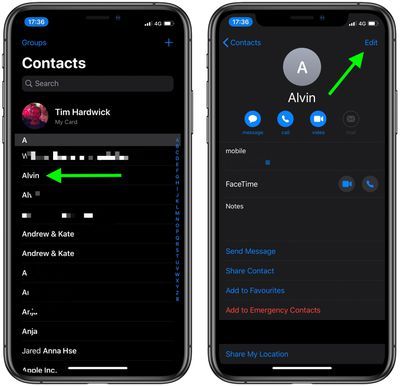
I-clear ng iphone ang cache ng app nang hindi tinatanggal ang app
- I-tap Ringtone o Tono ng Teksto , depende sa kung saan iuugnay ang iyong vibration.
- I-tap Panginginig ng boses .
- Pumili ng custom na vibration sa ilalim ng Pamantayan listahan, o i-tap Lumikha ng Bagong Vibration sa ilalim Custom . Kung pinili mo ang huli, i-tap ang screen para gumawa ng pattern ng vibration, at kapag masaya ka na dito, i-tap ang I-save .
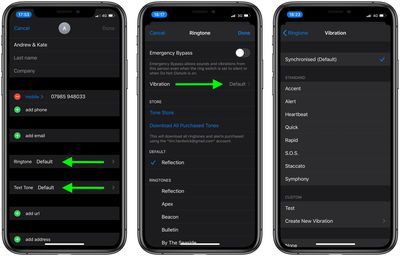
- I-tap Ringtone o Tono ng Teksto sa kaliwang sulok sa itaas ng screen upang bumalik.
- I-tap Tapos na sa kanang sulok sa itaas ng screen.
- I-tap Tapos na muli.
Alam mo ba na maaari kang magtalaga ng mga custom na tono ng alerto para sa mga contact sa WhatsApp? Tingnan ang aming gabay upang malaman kung paano .

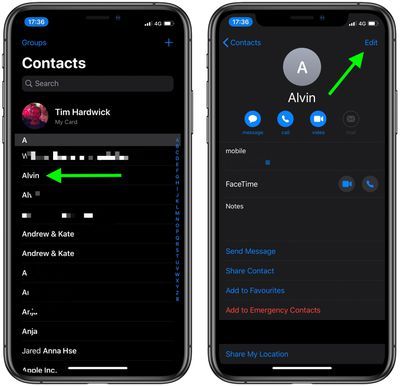
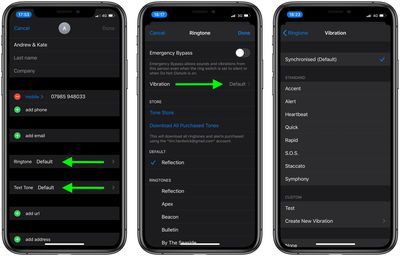
Patok Na Mga Post